Bilmek istiyorum Android telefonun kilidi nasıl açılır PIN kodunu/desen kilidi/ekran şifresini veya diğer ekran kilidi türlerini unuttuğunuz için mi? Aslında bu sorun beni uzun süredir rahatsız ediyor çünkü Android telefonların bir çok markası ve bir çok çeşit ekran kilidi var. Şans eseri kişisel deneylerle Android telefonlara yeniden erişim sağlamanın 3 yolunu buldum.
İşte 3 yönteme Genel Bakış:
| yöntemler | Öneri Dizini | Kullanım Gereksinimleri |
|---|---|---|
| PassFab Android Unlock | ⭐⭐⭐⭐⭐ | Sadece bir bilgisayara ihtiyacınız var; şifre veya diğer ayarlar gerekli değildir; Goggle/Samsung hesabına gerek yok. |
| Android Cihaz Yöneticisi | ⭐⭐⭐⭐ | ADM telefonda etkinleştirildi; GPS seçeneği açık olmalıdır; ADM için kullandığınız cihaz İnternet'e veya Wi-Fi'ye bağlı olmalıdır; Android sürümünüz 4.4 veya üzeri; telefonda Goggle hesabında oturum açtınız. |
| Cep Telefonum'u Bul | ⭐⭐⭐ | Bu yol yalnızca etkinleştirilmiş Samsung telefonlar içindir; Samsung telefonda "Uzaktan Kumandalar" etkinleştirildi. |
Not: Aslında bu üç yönteme ek olarak başka yöntemler de var. Ancak bazıları sadece eski Android sürümü için geçerli, bazılarının da başarı oranı düşük olduğu için bu yazımda o eski yöntemlerden bahsetmeyeceğim.
Bölüm 1: Android Telefonun Kilidi Nasıl Açılır - 3 Yol
1. Yol: PassFab Android Unlock ile Kilitli Android Telefonun Kilidini Açın
İlk önce, üçüncü taraf yazılımı kullanarak Android telefonun kilidini nasıl açacağınız hakkında konuşalım. Dürüst olmak gerekirse, orada birkaç araç olabilir, ancak sizin için en güvenilir yazılımı aramak zordur. Sizi bu dertten kurtarmak için araştırmayı yaptık ve bu sorunu çözmek için kullanabileceğiniz en basit ve en güvenilir yazılımı belirledik.
PassFab Android Unlock Android cihazlardan belirli kilitleri kaldırmak için özel olarak tasarlanmış kullanımı kolay bir araçtır. Yazılım, son derece sezgisel kullanıcı arayüzü ile bilinir ve araçla çalışırken hiçbir zorlukla karşılaşmamanızı sağlar. Ayrıca, bu yazılımı aşağıdakiler için kullanabilirsiniz: Google hesabı olmadan Android telefonun kilidini aç .
Ana Özellikler:
- Şifre olmadan her türlü ekran kilidini açabilir.
- Veri kaybı olmadan erken Samsung cihazlarının kilidini açabilir.
- Çalıştırması kolay ve %100 çalışıyor.
PassFab Android Unlock ile Android telefonların kilidi nasıl açılır:
Adım 1: Bilgisayarınızda PassFab Android Unlock'ı indirip başlatın ve cihazı USB kablosuyla bilgisayara bağlayın.
Adım 2: Ana sayfadan “Ekran Kilidini Kaldır”ı seçin. Ve tekrar "Ekran Kilidini Kaldır"ı seçin.

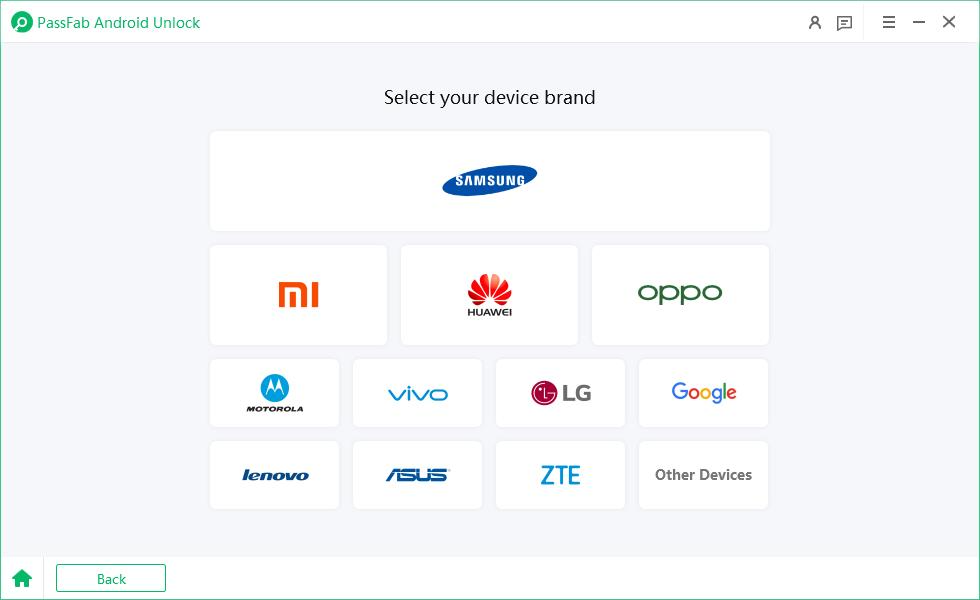
Adım 3: Bir istem görünecektir. Devam etmek için “Başlat” a basın. Ve devam etmek için "Evet" e tıklayın.


Adım 4: Sabırla işlemin tamamlanmasını bekleyin ve ardından "Bitti"ye tıklayın. O zaman Android cihazınıza girebilirsiniz.

2. Yol: Android Aygıt Yöneticisini Kullanarak Bir Android Telefonun Kilidini Açın
Android Cihaz Yöneticisi kaybolan/çalınan telefonunuzu bulmak veya uzaktan silmek için kullanabileceğiniz ikinci yoldur. Ayrıca tüm Android telefonlar için kullanılabilir. Ancak kullanmadan önce bazı gereksinimleri vardır.
Önkoşullar:
- Kilitli Android telefonunuzda ADM etkinleştirildi.
- Telefon bir Google hesabında oturum açtı.
- Telefonu bulmak için GPS açıldı.
- İnternete veya Wi-Fi'ye bağlı kilitli telefon.
- Kilitli cihazınız Andriod 4.4 veya daha yeni bir sürümü çalıştırıyor.
Android Cihaz Yöneticisi ile Android'in kilidi nasıl açılır:
1. Bir bilgisayar kullanın ve google.com/android/devicemanager adresine gidin. Google hesabınızda oturum açın.
2. Cihaz listesinden Android telefonunuzu seçin.
3. Ardından, cihaz bilgilerinizi ve üç düğmeyi gösteren bir açılır pencere belirecektir: Zil, Kilitle, Sil.
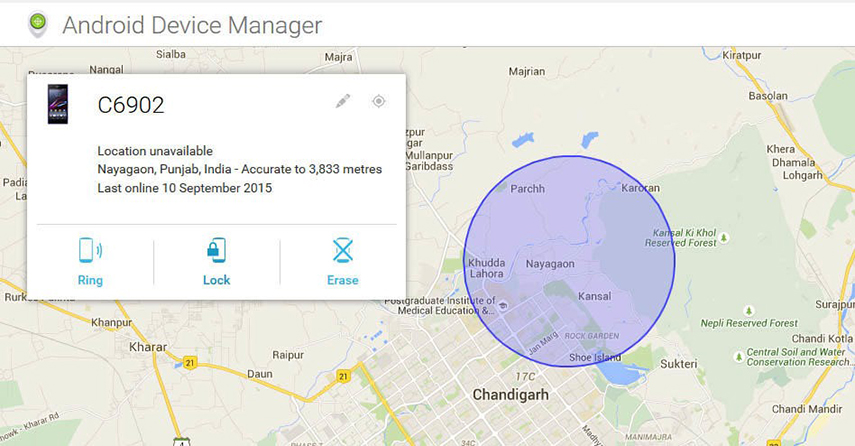
4. Açılır kutudan "Kilitle" düğmesine basın, yeni bir açılır pencere görünecektir - Yeni Kilit Ekranı.
5. Yeni bir geçici şifre girin ve tekrar "Kilitle" tuşuna basın. Ardından, cihaz modeli kutusunun altında bir onay mesajı görünecektir.
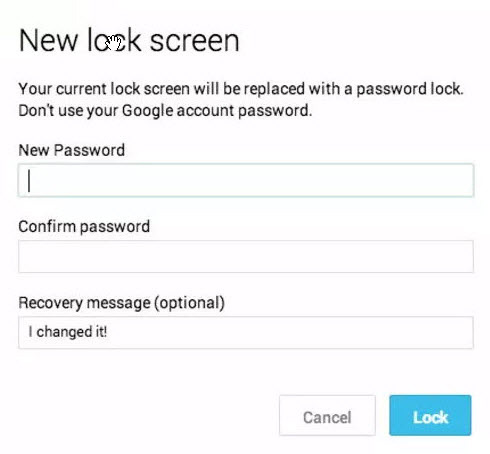
6. Şimdi kilitli telefonunuza geçici şifreyi girin, telefonunuzun kilidi açılacaktır.
Not: Android telefonunuzun kilidini geçici şifre ile başarıyla açtıktan sonra, normalde Android telefonu kullanmadan önce Ayarlar'da ekran kilidini ayarlamayı ve geçici şifreyi devre dışı bırakmayı unutmayın.
3. Yol: Cep Telefonumu Bul ile Android Telefonunuzun Kilidini Açın
Android telefonun kilidini açmanıza yardımcı olabilecek üçüncü yöntem, "Cep Telefonumu Bul" özelliğini kullanmaktır. Samsung cihazını bulmak, ekranı kilitlemek, cihazı çalmak, verileri yedeklemek, ekran kilidini uzaktan açmak ve çevrimdışı cihazları bulmak için kullanılabilecek bir araçtır. Bu yöntem yalnızca etkinleştirilmiş Samsung telefonları için kullanılabilir. Ne yazık ki, Samsung telefonlarının kilidini açmak için bu yöntemi kullanmanın da bazı gereksinimleri var.
Önkoşullar:
- Kilitli Samsung telefonunuzda Samsung hesabı kurdunuz.
- Samsung telefonunuzda "Uzaktan Kumandaları" etkinleştirdiniz.
- Samsung telefon kilitlenmeden önce GPS açılır.
Adım 1: Samsung Find My Mobile web sayfasına gitmek için bir bilgisayar kullanın. Samsung hesabınızda oturum açın.
Adım 2: Telefonunuzu seçin ve “Kilidi Aç”a basın.
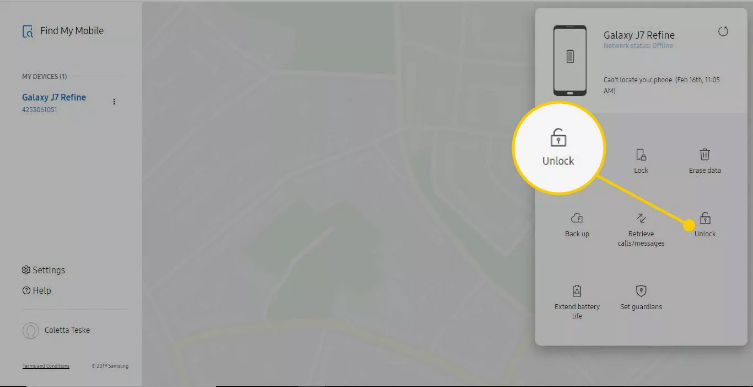
Adım 3: Telefonunuzdaki ekran kilidi bilgileri artık silinecektir.
Bölüm 2: Bilmeniz Gereken Yararlı İpuçları
İpucu 1: Telefonunuzda Android Cihaz Yöneticisi nasıl etkinleştirilir?
ADM'yi etkinleştirmek için 3 adımı izlemeniz gerekir.
Adım 1: Konum'u açın. Ayarlar > Konum > Aç seçeneğine gidin.
Adım 2: Güvenlik Ayarlarını Etkinleştirin. Ayarlar > Google > Güvenlik'e gidin > "Bu cihazı uzaktan bulun"u açın.
Adım 3: Yöneticiyi etkinleştirin. ADM'nin resmi web sitesine gidin ve ADM'nin telefonunuzda başarıyla etkinleştirildiğinden emin olmak için Google hesabınıza giriş yapın.
İpucu 2: Samsung telefonlarda "Uzaktan kumandalar" nasıl açılır?
"Uzaktan kumandaları" etkinleştirmek için, Ayarlar > "Kilit Ekranı ve Güvenlik" veya "Güvenlik" ya da "Biyometri ve Güvenlik" seçeneğini seçmeniz yeterlidir > "Cep Telefonumu Bul"a tıklayın > "Hesap Ekle"ye dokunun ve Samsung'unuzu girin hesap > "Uzaktan kumandalar"ı açın.
İpucu 3: Telefonunuzda şifreyi çok fazla yanlış almak, onu fabrika ayarlarına sıfırlamaya neden olabilir mi?
Hayır, şifreyi çok fazla yanlış girerseniz Android telefonunuz kilitlenir. Birçok kez yanlış şifre girmiş olsanız bile telefonunuzu fabrika ayarlarına döndürmez. Ancak PassFab Android Unlock, Android Cihaz Yöneticisi veya Samsung Find My Mobile'ı kullanarak fabrika ayarlarına sıfırlayabilirsiniz.
Özet:
Kendinizi böyle bir duruma sokarsanız, yukarıdaki tüm yolları deneyebilirsiniz. Android telefonun kilidini aç . Sorununuzu hızlı bir şekilde çözmek için hangi yöntemi seçmeniz gerektiğini bilmiyorsanız, mutlaka deneyin. PassFab Android Unlock Sorununuzu düzeltmek için. Kolay çalışması sayesinde aletin kullanımı kolay ve zahmetsizdir. Sorunlarınız için PassFab Android Unlock kullanırken, şikayet etmek için herhangi bir nedenle karşılaşmazsınız!
